|
||||||||||||||||
| Pràctica |
|
|||||||||||||||
Ara comencem a crear el nostre podcast. Tot i que en proposem tres de tipologia diversa, podem prioritzar els que considerem que s'adapten més als nostres interessos.
|
|
| 1. Fem un podcast senzill amb el ClickCaster | |
L'objectiu d'aquesta pràctica és fer un podcast molt senzill. És una pràctica en directe, sense descàrregues. Ens donen espai on desar el nostre podcast. Podem etiquetar i sindicar des d'aquí... tot i que, de moment, no ho farem. |
|
| Desenvolupament de la pràctica | |
a. La inscripció Entrem a la web del Clickcaster, http://www.clickcaster.com, i ens donem d'alta a través del formulari que ens apareix a la pàgina inicial. |
|
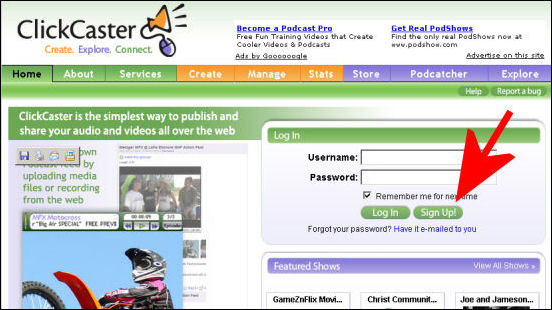 |
|
| I passem a inscriure'ns-hi. | |
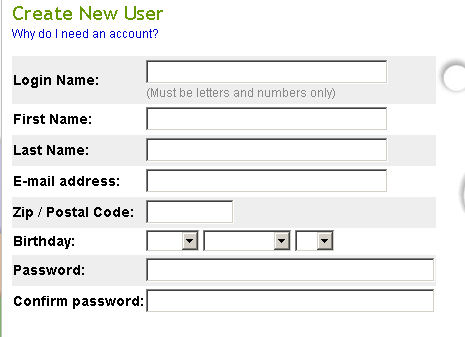 |
|
| I completem amb l'acceptació. | |
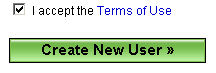 |
|
No ens caldrà ni anar a buscar el correu de verificació, ja podem entrar directament a treballar.
b. I passem directament a fer el podcast Quan tornem a la pàgina principal ja podem introduir el nostre nom d'usuari i la nostra contrasenya, llavors anirem a la pestanya "Create", i dins d'ella triarem l'opció de crear un nou podcast ("New Podcast") que ens portarà a la pàgina següent. |
|
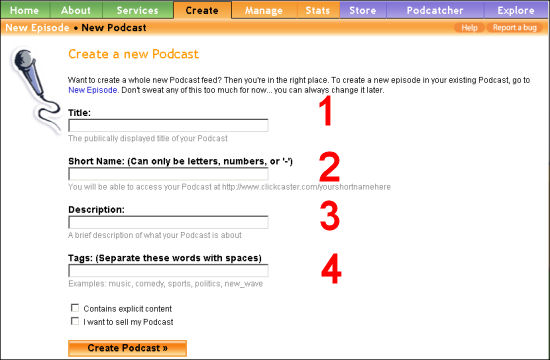 |
|
Escrivim el nom del nostre podcast a "Title" (1), al 2 el nom reduït que figurarà a l'adreça (sense accents, ni caràcters especials), al 3 una breu descripció i al 4 les etiquetes, les paraules que serviran per classificar, identificar i cercar el podcast ("tags") separades per espais. c. I, seguidament, a fer-ne un episodi Si ja en teniu de creats, entrarem a través de "New Episode", la propera pantalla. Assegureu-vos que teniu el Java instal·lat a l'ordinador; si no, us portarà a la pàgina per fer-ne la descàrrega. |
|
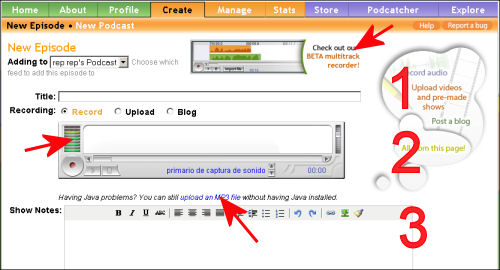 |
|
Escrivim el títol de l'episodi a 1 i podem, o bé carregar un fitxer que ja tinguem editat a través de "Upload" (també hem de clicar l'enllaç de color blau, "Upload an MP3 file" (fletxa de baix), o bé, a través de "Record" (2) (cliqueu, si no s'activa la gravadora, el text que indica la fletxa de dalt), enregistrarem la part sonora del nostre episodi de podcast. Si optem per aquesta última, connectem el nostre micro (sabrem que tot funciona si veiem que el vuméter -fletxa de l'esquerra- es belluga) i pitgem la tecla de gravació, la del punt roig, i, un cop acabada la gravació, comprovem amb la tecla de reproducció com ha quedat. Podem reescriure'l tantes vegades com vulguem, el fitxer de so. A l'apartat 3 escriurem el text que acompanyarà el nostre episodi de podcast. També podem afegir alguna imatge de suport. |
|
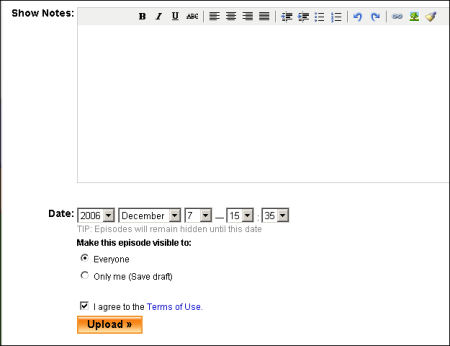 |
|
L'episodi el podem fer públic ("Everyone") o privat ("Save draft"). Finalment, acceptem les condicions ("I agree...") i amb "Upload" el guardarem al seu servidor. Tinguem paciència: pot costar-li una mica pujar el nostre fitxer. Ens proposarà també de deixar-ne còpia al nostre ordinador. Atenció, si tot i esperar uns minuts no funciona, no ens entrebanquem, passem a provar de fer el mateix am el Podomatic o el Razz. Ja ho farem amb més calma en un altre moment. d. Ara en podem editar la presentació gràfica Ara, des de "Manage/Customize", podem dissenyar la part gràfica del nostre podcast: títols, colors, imatges... Podem fer servir les imatges que tenim a la nostra carpeta de la Jornada per il·lustrar la capçalera del podcast des de "Custom Banner". |
|
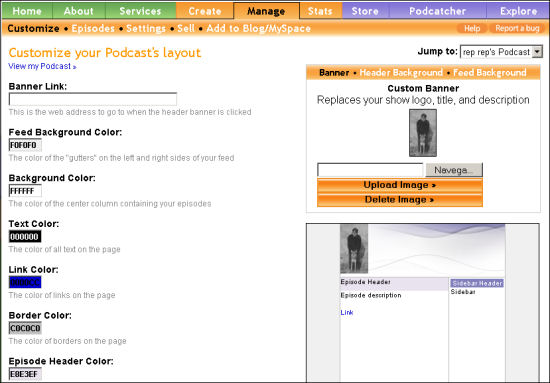 |
|
També des de la pestanya "Manage", però des de l'apartat d'"Episodes", veiem els episodis del podcast que tenim enregistrats (1) i en retoquem els elements que calgui (2). Finalment, desem els canvis (3). |
|
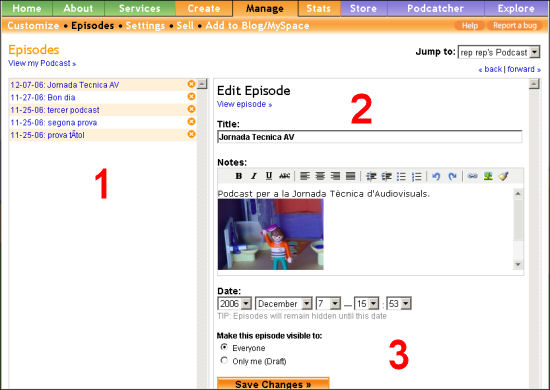 |
|
e. Mirem com ha quedat A la següent pestanya, "Stats", podem vore una visió global del nostres treballs. |
|
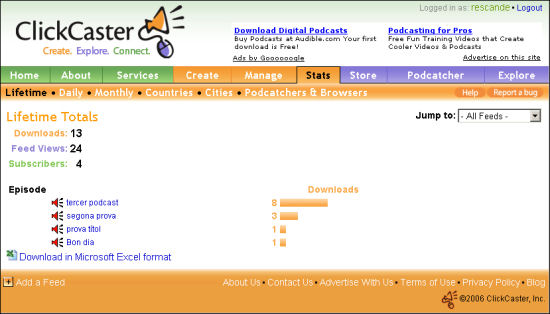 |
|
Podem clicar a sobre d'algun dels episodis del podcast i ens l'ensenyarà. I si seleccionem la icona del sobre lila ("Share"), el podrem compartir amb qui diguem. També el podem baixar amb la icona de la fletxa. |
|
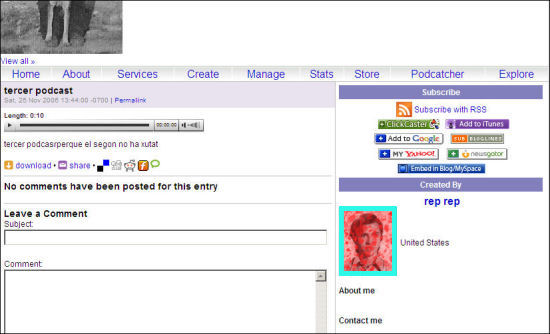 |
|
Un cop arreglat i decorat al nostre gust, podem passar al menú "Explore" i introduir el nostre nom al cercador (1) que ens ensenyarà, potser entre d'altres, el nostre podcast amb els diversos episodis. |
|
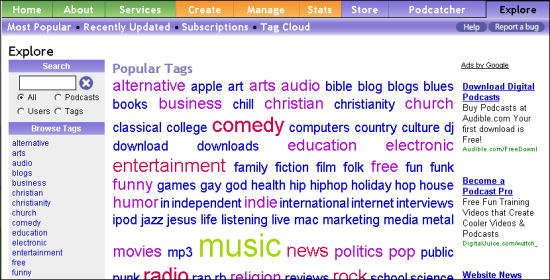 |
|
Si el seleccionem, podrem vore el nostre podcast al complet i tal i com el voran la resta d'usuaris. |
|
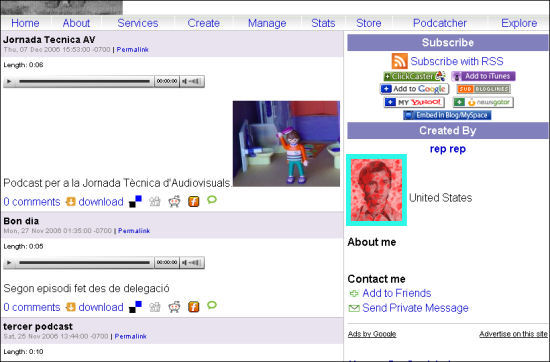 |
|
Observem com podem baixar-los ("download"), comentar-los o agregar-los. En un altre mòdul veurem el tema de la sindicació que veieu indicada a la finestra "Subscribe". f. Preparem-lo per al nostre bloc Observeu la finestra que apareix a través de "Manage/Add to blog" que a la seva columna de la dreta ens demana que triem un model de reproductor de l'episodi o del podcast que volem inserir al nostre bloc (fletxa de dalt) i ens dona el "Code" (fletxa de baix) per tal que puguem inserir. Seleccionem i copiem tot aquest codi al fitxer de text que hem comentat al pricipi. Ho farem amb l'eina del Bloc de Notes i el reservem allí fins a la pràctica del bloc.
|
|
Es tracta d'un podcast senzill i adaptable a situacions molt diverses que no demanen edició en línia. També hi podem posar fitxers de so editats amb l'Audacity des de la finestra inicial de "Create" on seleccionaríem "Upload".
|
|
2. Fem-ne un altre editat amb Podomatic Es tracta d'un podcast una mica més complet que l'anterior, també amb moltes qualitats i possibilitats.
|
|
| Desenvolupament de la pràctica | |
a. Creem el nostre registre |
|
Obrim el programa Podomatic de de http://www.podomatic.com . Anem directament a "Register" i emplenem les dades per ser donats d'alta. A l'1 posarem el nom al 2 el nom d'usuari i al 3 el correu on volem que ens eviïn la contrasenya. |
|
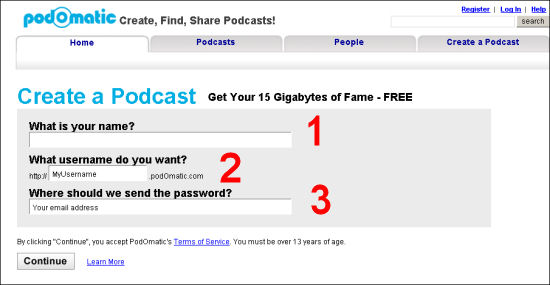 |
|
b. Triem una presentació per al nostre podcast Un cop hem rebut al nostre correu la contrasenya i l'hem introduïda al menú del "Login", ja podem passar a la pestanya "My Podcast" on podem triar la pell, l'aspecte, del nostre i continuar. |
|
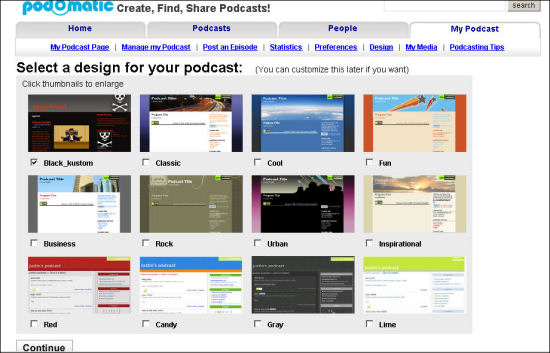 |
|
b. Els seus complements I ja comencem amb el primer episodi amb el seu títol (1), les seves etiquetes identificatives (2), el seu comentari explicatiu (3) i la seva imatge de reforç o identificació. Al 5 importaríem un fitxer de so per convertir-lo en un episodi de podcast o, al 6, l'enregistrem en directe. El 7 és per enregistrar imatge i so via webcam i el 8 per desar. |
|
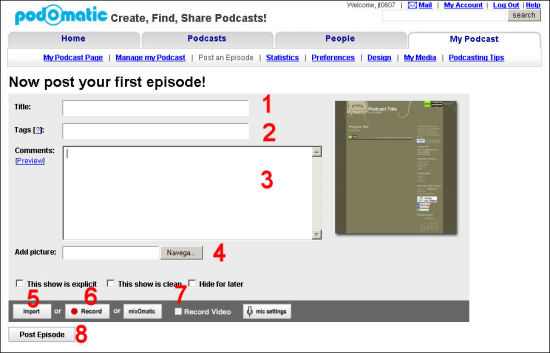 |
|
c. Comencem la gravació Des del punt 6, premem la tecla de "Record" i acceptem que controli el nostre micròfon. |
|
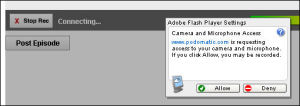 |
|
I ja tenim una gravadora bàsica on podem enregistrar, escoltar (1), regravar (2) i desar l'episodi (3). |
|
 |
|
d. I ja el podem publicar Podem indicar on i a qui en volem fer partíceps. A 1 posem el tema, a dos podem completar el cos del missatge i a 3 i 4 podem afegir les adreces on el volem enviar. |
|
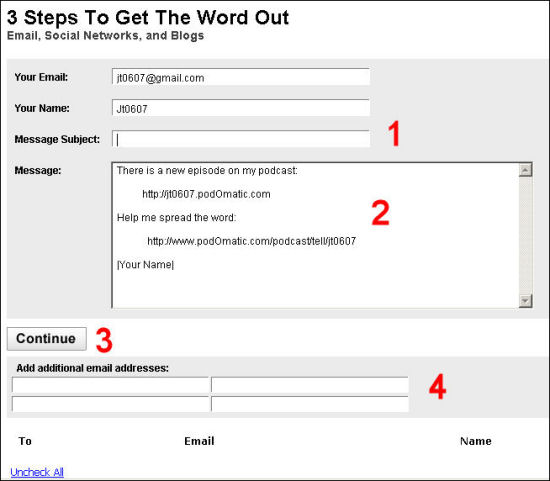 |
|
e. Encara uns retocs finals Des de "My Podcast"/"Manage my Podcast" podem editar els diversos aspectes gràfics, comprovar la memòria que portem ocupada, editar les etiquetes, comprovar les estadístiques, esborrar els fitxers de cada episodi... |
|
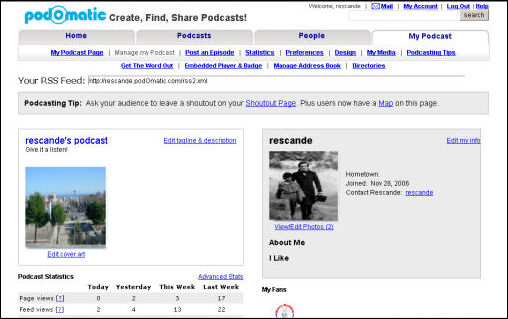 |
|
El disseny el podem acabar de completar al menú "Desing" i a "Preferences". La gestió dels nostres fitxers de so i imatge la fem des de "My Media" I el resultat final. |
|
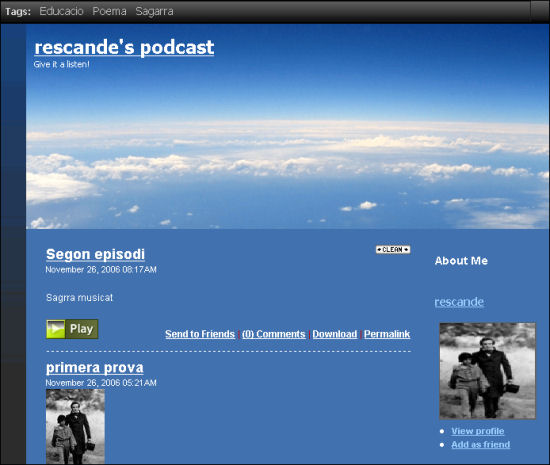 |
|
f. Preparem el bloc Finalment, des de "My podcast/Manage my podcast/Embedded player & badge", trobem el codi que necessitem per inserir el nostre podcast al nostre bloc. Simplement, de moment, copiem tot el codi que trobarem al requadre que indiquem i el copiem i reservem al nostre fitxer de text que hem creat amb el Bloc de Notes.
|
|
| A la pestanya "Podcasting Tips" ens dóna consells, en anglès, per fer un bon podcast. | |
|
|
| 3. O fem-ne un altre que es pot editar en línia amb el Razz | |
L'objectiu d'aquesta pràctica és treballar amb un editor de podcast, el Razz, que permet editar la part sonora, encara que d'una manera bàsica, i així ja s'aproxima a l'edició tradicional amb més d'una pista sonora, a l'estil de les taules de mescles.
|
|
| Desenvolupament de la pràctica | |
a. Inscripció Primer anem a la pàgina http://www.razz.com des d'on entrem a la seua pàgina principal.
|
|
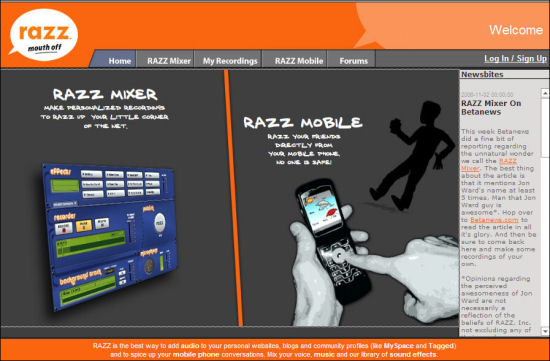 |
|
Des de la pàgina principal triem, al marge superior de la dreta, l'opció de subscriure'ns, "Sing up". |
|
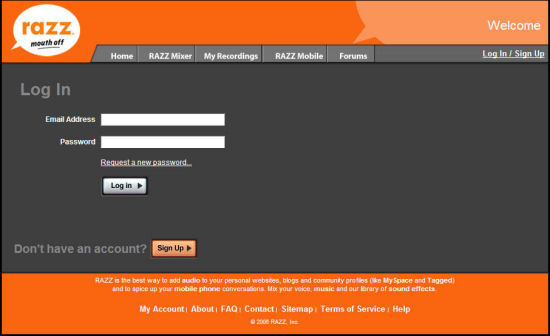 |
|
I allí tornem en marcar "Sing up", que ens donarà la típica fitxa per emplenar. |
|
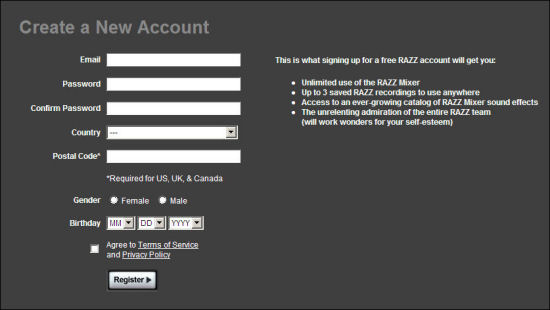 |
|
Com sempre anirem al nostre correu, obrirem el que ens han enviat i activarem el nostre compte fent clic sobre l'enllaç que hi trobarem o col·locant-lo sobre la línia d'adreces del navegador. |
|
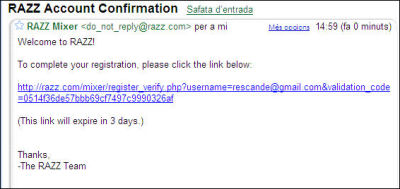 |
|
Que ens portarà automàticament a una pàgina del web que ens dóna la benvinguda. |
|
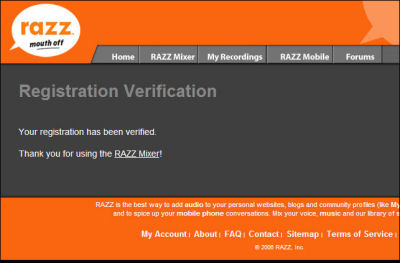 |
|
b. Editar el podcast Des de la pàgina "Home", triem "Razz Mixer" que ens porta a una senzilla i eficient taula de mescles de so. Primer ens proposa fer-se càrrec del dispositiu d'enregistrament, el micròfon, que acceptarem. |
|
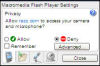 |
|
Aquí trobem el racó dels efectes (1), el de la música de fons (2), el del micròfon (3), el de l'enregistrament (4) i el de l'exportació (5) |
|
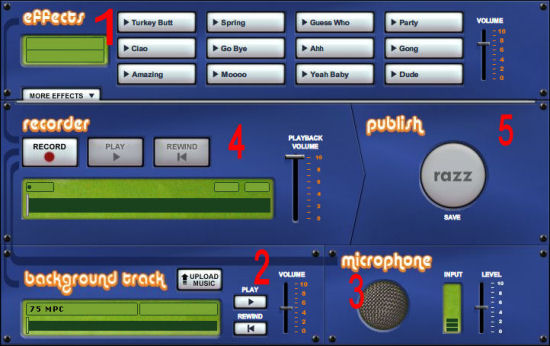 |
|
Al primer apartat, el dels efectes, podem acceptar els que tenim o anar a "More effects" on trobarem una extensa galeria d'efectes classificats per temes. Ara ens toca triar alguna de les músiques que ens proposa o intentar pujar-ne una de nostra des de l'apartat "Upload music" de 2, provar la intensitat del nostre micro al 3 i començar l'enregistrament des del 4, inserint-hi els efectes que creiem convenients. La gràcia està en fer proves per aconseguir l'habilitat suficient per poder gestionar amb harmonia els diversos elements combinats. Podem comprovar i repetir tant com vulguem. I, quan ja n'estiguem satisfets, passem a l'apartat 5, on podrem desar el nostre treball.
c. I la publicació
|
|
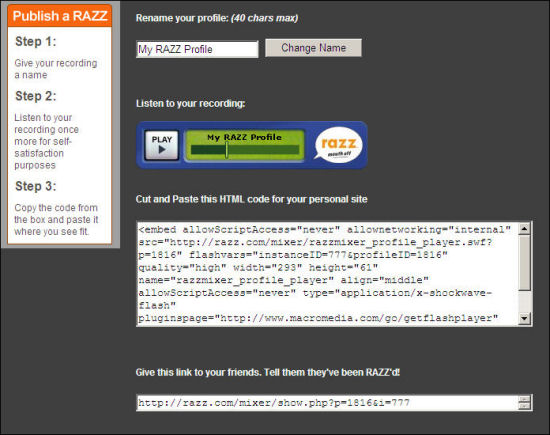 |
|
Ens dóna l'opció d'escoltar-lo, posar-li nom, i ens dóna les eines per inserir-lo a d'altres llocs, URL i "Embed" per a web, o compartir-lo. d. Preparem-lo per inserir-lo al nostre bloc Seleccionem i copiem tot el requadre que diu "Cut amb paste..." de la pantalla anterior i enganxem-lo al nostre fitxer de text que hem creat amb el Bloc de Notes. A la pratica de bloc ens servirà per inserir-lo al nostre bloc.
|
|
Com podeu comprovar són, seguint els postulats de la Web 2.0, eines fàcils, en línia, interelacionades, fàcilment compartibles, gratuïtes... i que indubtablement aniran desenvolupant-se en el futur. |
|